Parkoppla enheten via Bluetooth

- Dra ut fliken från batterifacket som finns i mitten av tangentbordsryggen. Tangentbordet slås automatiskt på.
- Öppna Bluetooth-inställningarna på din enhet och välj Keys-To-Go 2 från listan.
- Ladda ner appen Logi Options+ för att förbättra upplevelsen av ditt nya tangentbord.
Produktöversikt

- Easy-Switch-knappar
- Batterifack
- På/av-reglage
- Batteriindikator
Tangentbord som anpassar sig efter operativsystemet
Tangentbordet Logitech Keys-To-Go 2 innehåller OS-anpassade knappar som har olika funktioner, beroende på operativsystemet i enheten som du skriver på.
Tangentbordet upptäcker automatiskt operativsystemet på den valda enheten och mappar om tangenter för att funktioner och genvägar ska finnas där du förväntar dig. Den automatiska OS-identifieringen fungerar på iPadOS/iOS/macOS/Windows/ChromeOS.
Om du är Android-användare:
- Tryck på knapparna Fn + G i tre sekunder för att utlösa Android-layouten och stöd för tangentbordet.
Om du manuellt behöver byta tangentbordslayout till ett specifikt operativsystem:
- Tryck på Fn + O i tre sekunder för att utlösa iPadOS-/iOS-/macOS-layouten
- Tryck på Fn + G i tre sekunder för att starta Android-layouten
- Tryck på Fn + P i tre sekunder för att starta Windows-layouten
- Tryck på Fn + C i tre sekunder för att starta ChromeOS-layouten
Tangentbord för flera operativsystem
Keys-To-Go 2 är utformat för att fungera med flera olika operativsystem: iPadOS, iOS, Android, Windows, macOS och Chrome OS.
Delade beteckningar på tangenter

Ovan: Android, Windows och Chrome OS
Nedan: iPadOS, iOS och macOS
Funktionsknappar
Följande tangentfunktioner är tilldelade som standard. Tryck på Fn + Esc för att växla från standardknappfunktioner till F1–F12-standardfunktionsknappar.
För att anpassa knapparna ska du ladda ner och installera appen Logi Options+.

Strömförsörjning
Batterinivå
När indikatorlampan för batteristatus lyser rött är den återstående batteritiden på kritisk nivå (5 % eller lägre) och det är dags att byta ut batterierna.
Batteribyte
- Använd en T5-skruvmejsel för att ta bort båda skruvarna på batterifacket.

- Placera spetsen på skruvmejseln i åtkomsthålet på batterifacket.
- Dra ut batterifacket och byt ut de gamla batterierna mot två nya knappcellsbatterier CR2032.

Parkoppla till en andra enhet med Easy-Switch
Tangentbordet kan parkopplas med upp till tre olika enheter med hjälp av Easy-Switch-knappen för att ändra kanal.
- Välj den kanal du vill använda med Easy-Switch-knappen, tryck och håll ned samma knapp i tre sekunder. Detta försätter tangentbordet i identifieringsläge så att det kan ses av din dator. Indikatorlampan börjar blinka snabbt.
- Öppna Bluetooth-inställningarna på datorn för att slutföra parkopplingen. Du hittar mer information här.
- Med ett kort tryck på Easy-Switch-knappen kan du växla kanaler efter utförd parkoppling.
Installera Logi Control-appen på iPadOS och Android
Ladda ner Logitech Control-appen för att hålla tangentbordet uppdaterat med de senaste förbättringarna och uppgraderingarna.
För att ladda ner och få mer information kan du gå till:

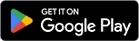
Installera appen Logi Options+ på Windows och Mac
Ladda ner appen Logi Options+ för att upptäcka alla funktioner hos Keys-To-Go 2 och anpassa genvägar som är skräddarsydda efter dina specifika behov.
Appen Logi Options+ är kompatibel med Windows och Mac.
Så här anpassar du Keys-To-Go 2 med appen Logitech Options+:
- Ladda ner och installera appen Logitech Options+.
- Ett installationsfönster visas på skärmen. Klicka på Installera Options+.
- När appen Logitech Options+ har installerats öppnas ett fönster och du kan se en bild av Keys-To-Go 2. Klicka på bilden.
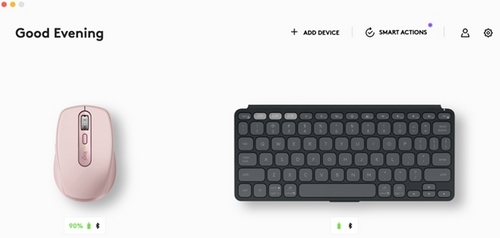
- Du kommer att tas med på en introduktion som visar dig olika funktioner hos Keys-To-Go 2 och hur du anpassar ditt tangentbord.
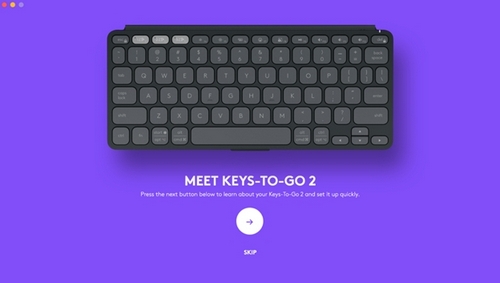
- När introduktionen är klar kan du börja anpassa. För att göra det klickar du på den tangent eller knapp du vill anpassa.
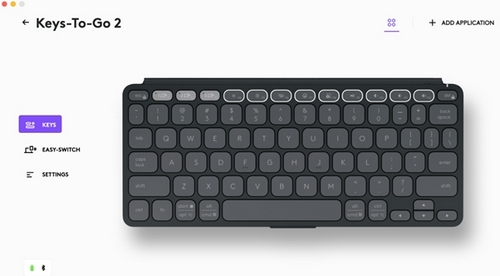
- Under Åtgärder till höger klickar du på den funktion du vill ställa in för tangenten.
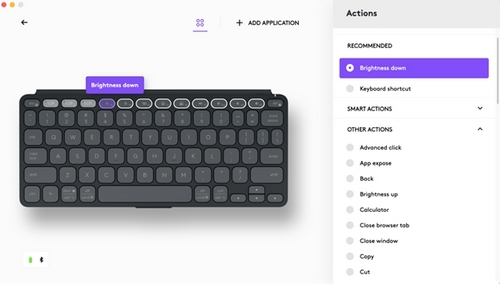
Viktig anmärkning: Uppdateringsverktyget för inbyggd programvara stöds eller underhålls inte längre av Logitech. Vi rekommenderar starkt att du använder Logi Options+ för dina Logitech-enheter som stöds. Vi finns här om du behöver hjälp under övergången.
Viktig anmärkning: Logitech Preference Manager stöds eller underhålls inte längre av Logitech. Vi rekommenderar starkt att du använder Logi Options+ för dina Logitech-enheter som stöds. Vi finns här om du behöver hjälp under övergången.
Viktig anmärkning: Logitech Control Center stöds eller underhålls inte längre av Logitech. Vi rekommenderar starkt att du använder Logi Options+ för dina Logitech-enheter som stöds. Vi finns här om du behöver hjälp under övergången.
Viktig anmärkning: Logitechs anslutningsverktyg stöds eller underhålls inte längre av Logitech. Vi rekommenderar starkt att du använder Logi Options+ för dina Logitech-enheter som stöds. Vi finns här om du behöver hjälp under övergången.
Viktig anmärkning: Unifying-programvaran stöds eller underhålls inte längre av Logitech. Vi rekommenderar starkt att du använder Logi Options+ för dina Logitech-enheter som stöds. Vi finns här om du behöver hjälp under övergången.
Viktig anmärkning: SetPoint-programvaran stöds eller underhålls inte längre av Logitech. Vi rekommenderar starkt att du använder Logi Options+ för dina Logitech-enheter som stöds. Vi finns här om du behöver hjälp under övergången.
Vanliga frågor
Det finns inga tillgängliga produkter för den här sektionen
